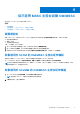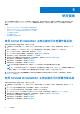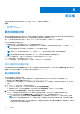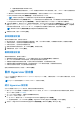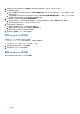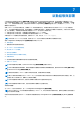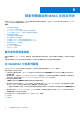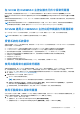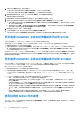Users Guide
Table Of Contents
- OpenManage Integration Version 7.0 for Microsoft System Center 使用者指南
- 目錄
- 簡介
- 關於 OMIMSSC 元件
- 關於 Admin Portal (管理入口網站)
- 從已註冊 MSSC 主控台啟動 OMIMSSC
- 使用個案
- 設定檔
- 啟動組態與部署
- 探索伺服器並與 MSSC 主控台同步
- OMIMSSC 授權
- 作業範本
- 與 Dell Repository Manager (DRM) 整合
- 維護
- 檢視 OMIMSSC 中的資訊
- 故障排除
- 工作順序中未顯示部署選項
- 建立了重複的 VRTX 機箱群組
- 空置的叢集更新群組不會於自動探索或同步處理期間被刪除
- 建立更新來源失敗
- 因為工作佇列已滿導致的韌體更新失敗
- 叢集更新群組上的韌體更新失敗
- 第 11 代伺服器上的韌體更新失敗
- 使用 DRM 更新來源的同時韌體更新失敗
- 更新群組排定的工作失敗
- 無法套用作業範本
- 無法使用主機名稱存取 CIFS 共用
- 使用系統預設更新來源連線至 FTP 失敗
- 韌體更新時建立儲存庫失敗
- 刪除自訂更新群組失敗
- 無法顯示工作和記錄
- 以 CSV 格式匯出 LC 記錄失敗
- 匯出伺服器設定檔失敗
- OMIMSSC 管理入口網站中無法顯示 Dell EMC 標誌
- 檢視 LC 記錄失敗
- 有些元件更新韌體時無視選擇
- Hypervisor 部署失敗
- 因為程式庫共用區中的驅動程式檔案所造成的 Hypervisor 部署故障
- 使用 Active Directory 時,第 11 代 PowerEdge 刀鋒伺服器部署 Hypervisor 即會失敗
- 探索期間認證不正確
- 在同一部伺服器執行多個安裝程式執行個體時的 IG 安裝問題
- 匯入伺服器設定檔工作兩小時後逾時
- 即使韌體更新後亦不會顯示最新的庫存資訊
- 在將伺服器新增至 Active Directory 時,顯示 SCVMM 錯誤 21119
- 附錄
- 從 Dell EMC 支援網站存取支援內容
在 SCCM 的 OMIMSSC 主控台擴充元件中探索伺服器
探索伺服器後,伺服器將會新增至下列任一 SCCM 預先定義群組或集合—建立於 Device Collections (裝置集合) 之下的 All
Lifecycle Controller Servers collection (所有 Lifecycle Controller 伺服器集合) 和 Import Dell Server collection (匯入 Dell 伺服
器集合)。
如果探索到的伺服器並未出現在 SCCM 中,或 SCCM 中沒有預先定義的群組或集合,則會先建立預先定義的集合,並將探索到的伺
服器新增至個別群組。
註: 當探索到的伺服器包含與 OMIMSSC 搭配使用所需的支援 LC 韌體、iDRAC 和 BIOS 版本時,即會標示該伺服器硬體相容。
如需有關支援版本的資訊,請參閱
適用於
Microsoft System Center
的
OpenManage Integration
版本資訊
。
SCVMM 適用之 OMIMSSC 主控台延伸模組的伺服器探索
在 SCVMM 的 OMIMSSC 主控台延伸模組中,您可以探索 Hyper-V 主機、模組化 Hyper-V 主機,以及未指派的伺服器。
註: 如果主機為叢集的一部分,則叢集的完整合格網域名稱 (FQDN) 會顯示。
受管系統的系統需求
受管系統是使用 OMIMSSC 進行管理的系統。若要使用 SCCM 的 OMIMSSC 主控台延伸模組或 SCVMM 的 OMIMSSC 主控台延伸模
組探索伺服器,下列為系統需求:
● SCVMM 的 OMIMSSC 主控台延伸模組支援第 11 代及以後之 PowerEdge 伺服器上的模組化和大型伺服器機型。
● SCCM 的 OMIMSSC 主控台延伸模組支援第 11 代及以後之 PowerEdge 伺服器上的模組化和大型伺服器機型。
● 對於來源配置和目的地配置,使用相同類型的磁片 — 僅使用固態磁碟 (SSD)、SAS 或串列 ATA (SATA) 磁碟機。
● 如欲在目的地系統的磁碟成功的複製硬體設定檔 RAID,請使用與現存來源磁碟相同或更大的磁碟數量與容量。
● 不支援 RAID 分配虛擬磁碟。
● 不支援共用 LOM 的 iDRAC。
● 不支援在外部控制器上設定的 RAID。
● 在受管系統中,啟用在重新啟動時收集系統清查 (CSIOR)。如需詳細資訊,請參閱 iDRAC 文件。
使用自動探索功能探索伺服器
若要自動探索伺服器,將 PowerEdge 伺服器連線至網路,並為 OMIMSSC 開啟伺服器電源。OMIMSSC 使用 iDRAC 的遠端啟用功
能,自動探索未指派的 Dell EMC 伺服器。OMIMSSC 為佈建伺服器,使用 iDRAC 參考以自動探索 Dell EMC 伺服器。
1. 在 OMIMSSC 中,建立一個用於 Dell EMC 伺服器的裝置類型認證設定檔 (藉由指定 iDRAC 認證並將之標示為預設)。如需詳細資
訊,請參閱 Creating a credential profile (建立認證設定檔)。
2. 若要自動探索 Dell EMC 伺服器,請執行下列工作︰
a. 在 iDRAC 中停用現有的管理員帳戶。
註: 建議您擁有具登入至 iDRAC 操作員權限的訪客使用者帳戶,以免自動探索失敗。
b. 若要啟用目標伺服器的自動探索,在 iDRAC Settings (iDRAC 設定)、Remote Enablement (遠端啟用) 下,選取 Enable
Auto-Discovery (啟用自動探索) 功能的 Enabled (已啟用) 選項。
c. 啟用自動探索後,提供佈建伺服器的 IP 位址 (安裝 OMIMSSC 伺服器的 IP 位址) 並重新啟動伺服器。
使用手動探索以探索伺服器
您可以使用 IP 位址或 IP 範圍,手動探索 PowerEdge 伺服器。若要探索伺服器,提供 iDRAC IP 位址以及伺服器的裝置類型認證。您
在使用 IP 範圍探索伺服器時,藉由包括起始及結束範圍指定 IP (IPv4) 範圍 (在子網路內)。
1. 在 OMIMSSC 主控台,執行下列任一動作:
● 在儀表板中,按一下 Discover Unassigned Servers (探索未指定的伺服器)。
● 在導覽窗格中按一下 Configuration and Deployment (組態與部署),然後按一下 Discover (探索)。
探索伺服器並與 MSSC 主控台同步 19